SMTP налаштування фотопасток SUNTEK (2G, 3G, 4G) для надсилання фотографій електронною поштою
Підготовка фотопастки
1. Вставте SIM-карту в телефон, активуйте та поповніть рахунок для доступу в інтернет.
2. Вимкніть підтвердження PIN-коду в налаштуваннях SIM-картки (якщо PIN код увімкнуто).

3. Встановіть батарейки в мисливську камеру, дотримуючись полярності.
4. Вставте SIM-карту та SD-карту в камеру (зверніть увагу, який тип карти пам’яті підтримує пристрій, з рекомендаціями щодо вибору накопичувача можете ознайомитись за посиланням).
5. Приєднайте антену до фотопастки.
6. Увімкніть мисливську камеру в режим TEST.
7. Переконайтесь, що камера зареєструвалась в мережі GSM, на екрані має бути рівень сигналу та назва оператора.

8. Виконайте форматування SD картки пам'яті використовуючи меню камери.

9. Підключіть камеру до комп'ютера з допомогою USB кабелю.
10. Перевірте чи відображається камера на комп’ютері в вигляді окремого диску.
Створення та налаштування облікового запису пошти для фотопастки
1. Створіть новий обліковий запис Google. Заповніть усі необхідні дані для початку роботи.

2. Після активації акаунту перейдіть в Gmail. У поштовому клієнті відкрийте налаштування натиснувши на кнопку «Керувати обліковим записом Google».

3. Перейдіть в пункт «Безпека».

3.1. Увімкніть «Двохетапну перевірку» для вашого акаунту. Для цього додайте номер телефону, на який відправлятиметься додатковий пароль для перевірки при вході в акаунт на новому пристрої.



3.2. Перейдіть в розділ «Пароль додатків», для генерування унікального паролю, для входу в обліковий запис через фотопастку. В пункті «Виберіть пристрій» натисніть «Інше» та вкажіть власну назву (наприклад: фотопастка). Після цього натисніть кнопку «Згенерувати».

Отриманий пароль обов’язково скопіюйте та збережіть, оскільки він буде використовуватись для підключення. Якщо не зберегти його одразу, то попередні дії прийдеться повторити знову.
Налаштування в програмі MMSCONFIG
Завантажуємо програмне забезпечення для фотопастки за посиланням. Запускаємо програму MMSCONFIG.
На головному екрані програми з’являться 3 основні пункти налаштувань: Меню, MMS, SMTP.
![]()
1. Пункт «Меню»
В даному розділі налаштовуються основні базові параметри для роботи камери.

Камера:
Розширення: якість фото, які робитиме фотопастка (встановлюйте лише ту якість, яку підтримує Ваш пристрій).
Інтервал: відрізок часу між спрацюваннями датчику руху (при спрацюванні сенсора руху буде зроблено фото, а наступне фіксація зображення відбудеться лише після закінчення вибраного відрізку часу, навіть якщо рух буде під час цього). Примітка: рекомендовано встановлювати час не менше, ніж 1 хвилина, щоб фотопастка встигла надіслати зроблені фото на електронну скриньку.
Мульти: кількість фотографій, які буде зроблено при спрацюванні датчика руху. На електронну пошту буде відправлено лише один знімок, але на карті пам’яті зберігатиметься кількість, яку Ви обрали в цьому пункті.
ISO: світлочутливість камери, рекомендовано обирати автоматичне значення Auto.
ID: назва пристрою.
Відео: (відео на електронну скриньку не відправляються, а зберігаються на SD-карті)
Розширення: якість відео, які зніматиме фотопастка (встановлюйте лише ту якість, яку підтримує Ваш пристрій).
Довжина відео: тривалість зйомки при спрацюванні датчика руху.
Звук: вибір зйомки відео зі звуком чи без.
Налаштування:
Вибір: режим спрацювання при фіксації руху (фото, відео, комбінований фото + відео).
Мова: мова меню фотопастки та програми.
Дистанція: регулювання чутливості датчика руху.
ТВ вихід: система аналогового кольорового телебачення PAL або NTSC.
Дата/Час: встановіть актуальні дані часу.
Формат дати: порядок відображення року, місяця та дня.
Пароль: на фотопастку можна встановити код, який потрібно буде вводити, щоб працювати з нею.
Таймер: встановлення часового відрізку при якому буде працювати мисливська камера, а весь інший час перебуватиме в режимі сну.
2. Пункт «MMS»
Даний розділ варто повністю вимкнути, оскільки MMS в Україні більше не підтримуються.

3. Пункт «SMTP»

SMTP Вкл./Викл.: увімкніть даний режим (Вкл.), щоб фотопастка могла надіслати файли на електронну скриньку.
SMTP вибір: обираємо пункт Авто.
Країна: обираємо країну.
Оператор: обираємо оператора мобільного зв’язку, чия Сім карта буде встановлена в фотопастку.
Тип: поштовий клієнт який використовуватиметься для відправки матеріалів з камери. (рекомендовано Gmail).
Шифрування/Сервер/Порт: дані налаштування повинні автоматично встановитися після вибору пункту Gmail.
Email відправника: введіть адрес електронної скриньки, яку створили на початку для фотопастки.
Пароль: вкажіть автоматично згенерований код для додатка (див. пункт 3.2)
GPRS встановлення:
APN/Акаунт/Пароль: при автоматичному SMTP виборі дані налаштування будуть автоматично встановлені. При ручному виборі потрібно ці параметри встановити відповідно до вимог оператора, з ними більш детально можна ознайомитись за посиланням.
Email отримувача: вкажіть електронні пошти, на які потрібно відправляти матеріали з камери. Можна обрати до 3 електронних адрес (рекомендовано до 2, щоб зекономити час відправки фото). Email адреса відправника та приймача пошти може бути однакова.

Після завершення всіх налаштувань потрібно зберегти файл Parametr.dat на комп’ютері, натиснувши в нижній частині інтерфейсу кнопку «Зберегти».
Після успішного збереження файлу налаштувань, потрібно вставити щойно створений файл Parametr.dat в папку фотопастки. Якщо такий файл вже існує у ній, то його обов’язково потрібно замінити.
Вимкніть мисливську камеру - режим OFF. Відключіть камеру від USB-порту комп'ютера. Переключіть камеру в режим TEST. Зачекайте поки камера зареєструється в мережі GSM та перевірте Ваші налаштування, встановлені на комп’ютері, користуючись меню камери.
Тільки після того як у режимі TEST камера успішно зареєструвалась в мережі ви можете перейти в режим ON (УВІМКНЕНО) – це режим автоматичної роботи камери.
Пройдіться перед камерою або помахайте рукою перед датчиком руху і зачекайте на відправку зображення на Вашу електронну пошту.
Сподіваємось, дана стаття допомогла Вам налаштувати фотопастку правильно. Дякуємо за увагу!